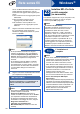Quick Setup Guide
Table Of Contents
- Guida di installazione rapida MFC-9970CDW
- Inizio
- 1 Estrarre l’apparecchio dalla confezione e controllare i componenti
- 2 Rimuovere il materiale di imballaggio dall’apparecchio
- 3 Caricare la carta nel vassoio
- 4 Montaggio del coperchio del pannello dei comandi
- 5 Collegare il cavo di alimentazione e la linea telefonica
- 6 Impostazione del paese
- 7 Selezionare una modalità di ricezione
- 8 Impostare la luminosità del display (se necessario)
- 9 Impostare data e ora
- 10 Immettere le informazioni personali (identificativo)
- 11 Rapporto di trasmissione fax
- 12 Impostare la modalità di composizione a toni o a impulsi
- 13 Impostare la compatibilità di linea telefonica
- 14 Impostare il tipo di linea telefonica
- 15 Ora legale automatica
- 16 Impostare il fuso orario
- 17 Selezionare il tipo di connessione
- Per gli utenti che utilizzano un cavo di interfaccia USB (Windows® 2000 Professional/XP/XP Professional x64 Edition/Windows Vista®/Windows® 7)
- Per gli utenti che utilizzano un cavo di interfaccia USB (Mac OS X 10.4.11 - 10.6.x)
- Per gli utenti che utilizzano un cavo di interfaccia di rete cablata (Windows® 2000 Professional/XP/XP Professional x64 Edition/Windows Vista®/Windows® 7)
- Per gli utenti che utilizzano un cavo di interfaccia di rete cablata (Mac OS X 10.4.11 - 10.6.x)
- Per gli utenti che utilizzano un cavo di interfaccia di rete senza fili
- 18 Prima di iniziare
- 19 Verificare l'ambiente di rete in uso (modalità infrastruttura)
- Collegamento dell'apparecchio Brother alla rete senza fili
- Risoluzione dei problemi
- Immissione di testo per le impostazioni senza fili
- Installazione di driver e software (Windows® 2000 Professional/XP/XP Professional x64 Edition/Windows Vista®/Windows® 7)
- Installazione di driver e software (Mac OS X 10.4.11 - 10.6.x)
- Per utenti in rete
- Ulteriori informazioni
- Opzioni e materiali di consumo
- brother ITA
- Inizio
30
Windows
®
Rete senza fili
Se non si utilizza Windows
®
Firewall, vedere la
Guida dell’utente del software in uso per
informazioni sull’aggiunta delle seguenti porte
di rete.
Per la scansione in rete, aggiungere la porta
UDP 54925.
Per la ricezione di PC-Fax in rete,
aggiungere la porta UDP 54926.
Se sussistono ancora problemi con i
collegamenti di rete, aggiungere la porta
UDP 137.
f Seguire le istruzioni visualizzate sullo schermo
fino a visualizzare questa schermata.
Selezionare l’apparecchio dall’elenco, quindi
fare clic su Avanti.
g Seguire le istruzioni visualizzate sullo schermo
per completare la configurazione.
23
Installare MFL-Pro Suite
su altri computer
(se necessario)
Per utilizzare l’apparecchio con più computer in rete,
installare MFL-Pro Suite su ciascun computer.
Passare al punto 22 a pagina 29.
Nota
• Se le impostazioni senza fili non vengono
eseguite correttamente, viene visualizzata la
schermata Impostazione guidata periferica
wireless. Seguire le istruzioni visualizzate sullo
schermo per completare la configurazione
senza fili.
• Se si utilizza il protocollo WEP e sul display
viene visualizzata l’indicazione “Connessa”,
ma l’apparecchio non viene rilevato, accertarsi
di aver immesso la chiave WEP correttamente.
La chiave WEP distingue tra maiuscole e
minuscole.
IMPORTANTE
NON annullare nessuna delle schermate
durante l’installazione. La visualizzazione di
tutte le schermate può richiedere alcuni
istanti.
Nota
• Per gli utenti di Windows Vista
®
e Windows
®
7,
quando compare la schermata
Protezione di Windows, selezionare la
casella di controllo e quindi fare clic su Installa
per completare correttamente l’installazione.
• Se durante l’installazione del software viene
visualizzato un messaggio di errore, eseguire
Diagnostica installazione in
start/Tutti i programmi/Brother/
MFC-XXXX LAN (MFC-XXXX è il nome del
modello).
Nota
Licenza di rete (Windows
®
)
Il prodotto comprende una licenza PC per un
massimo di 5 utenti. Tale licenza consente
l’installazione di MFL-Pro Suite, incluso
ScanSoft™ PaperPort™ 12SE o ScanSoft™
PaperPort™ 11SE, su un massimo di 5 PC in
rete. Per installare ScanSoft™ PaperPort™ 12SE
o ScanSoft™ PaperPort™ 11SE su altri
computer, acquistare il pack Brother NL-5, un
contratto multilicenza PC per un massimo di
5 utenti aggiuntivi. Per acquistare il pack NL-5,
contattare il proprio rivenditore autorizzato
Brother o il servizio di assistenza clienti Brother.
Fine
L’installazione è
completa.
Nota
• Se si usa un indirizzo IP specifico per
l’apparecchio, è necessario impostare il metodo
di boot statico utilizzando il pannello dei
comandi. Per ulteriori informazioni, vedere
Menu Network nella Guida dell'utente in rete.
• A seconda delle impostazioni di protezione, è
possibile che venga visualizzato un avviso di
protezione di Windows o una finestra del
software antivirus durante l’uso
dell’apparecchio o del relativo software. Fare
clic su Consenti nella finestra per continuare.
• Driver della stampante XML Paper
Specification
Il driver stampante XML Paper Specification è il
più adatto per la stampa da applicazioni che
utilizzano i documenti XML Paper Specification
in ambienti Windows Vista
®
e Windows
®
7. È
possibile scaricare il driver più recente da
Brother Solutions Center all’indirizzo
http://solutions.brother.com/
.